7 Möglichkeiten, den Speicher zu löschen und RAM unter Windows zu steigern

- 1335
- 161
- Lana Saumweber
Es gibt nur wenige Dinge, die so ärgerlich sind wie ein Computer, der langsam verläuft.
So gut das Windows 10 -Betriebssystem auch ist, haben Windows -Computer immer noch das Problem, im Laufe der Zeit viel langsamer zu laufen.
InhaltsverzeichnisIn diesem Artikel lernen Sie sieben der effektivsten Möglichkeiten, den alten Speicher zu beseitigen und den verfügbaren RAM in einer Windows -Maschine zu steigern, die an Leistungsproblemen leidet.
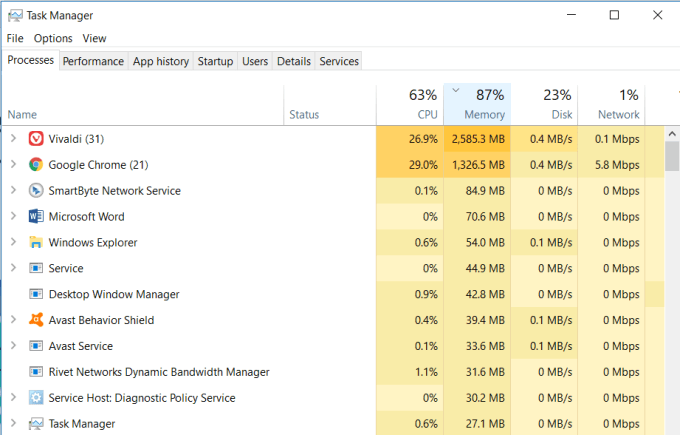
Überprüfen Sie die im Task -Manager aufgeführten Systemprozesse und suchen Sie nach Problemanwendungen, die Sie nicht erkennen und übermäßigen RAM konsumieren.
- Klicken Sie mit der rechten Maustaste auf die Windows -Taskleiste und wählen Sie Taskmanager.
- Klick auf das Prozesse Tab.
- Sortieren Sie die Prozesse nach Speicher und suchen Sie nach Programmen ganz oben auf der Liste, die Sie nicht erkennen.
Wenn Sie Problemanwendungen entdecken, gehen Sie in die Schalttafel, klicke auf Programme und Funktionen, und deine Problemanwendungen deinstallieren.
2. Reinigen Sie Startup -Programme
Leider ist es nicht so einfach, Speicherprobleme zu lösen und Ihren RAM zu befreien. Im Laufe der Zeit kann die Software, die Sie installiert und vergessen haben.
In diesen Fällen werden diese Programme nicht ganz oben auf der Liste im Task -Manager angezeigt. Sie sind jedoch Teil der Liste der Programme, die jedes Mal, wenn Ihr Computer startet, und beiträgt dazu bei, Ihren verfügbaren RAM zu kauen.
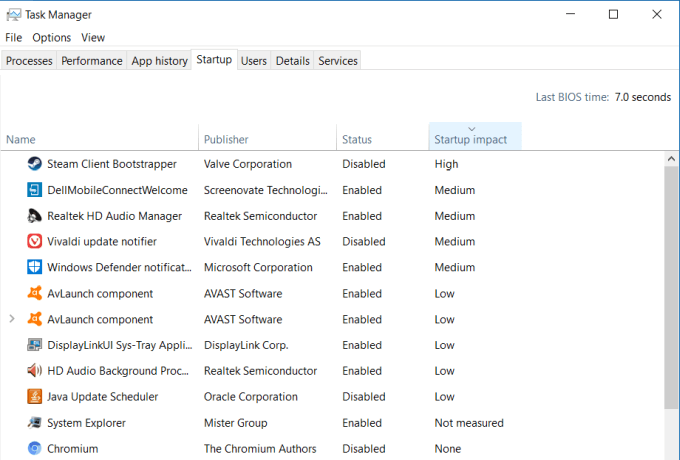
- Klicken Sie noch im Task -Manager auf die Start-up Tab.
- Sortieren Sie die Liste nach der Start -up -Auswirkungen Feld.
- Identifizieren Sie Anwendungen, die Sie nicht erkennen oder nicht benötigen.
- Klicken Sie mit der rechten Maustaste auf die Anwendung und wählen Sie Deaktivieren.
Wenn jedes dieser Programme starten, verschlingen sie ein wenig Gedächtnis einzeln. Sie alle laufen im Hintergrund und konsumieren Ihren RAM. Das Deaktivieren des Laufens beim Start verhindert, dass dies stattfindet.
3. Datei löschen Sie die Datei beim Herunterfahren
Wenn Sie Ihren Computer herunterfahren, wird der System -RAM immer gelöscht. Die auf der Festplatte gespeicherte Datendatei ist jedoch nicht.
Die Seite Datei ist ein Bereich der physischen Festplatte, die das Betriebssystem als zusätzlichen RAM verwendet, wenn der physische RAM voll ist. Wenn Sie sicherstellen, dass die Datendatei genau wie der RAM gelöscht wird.
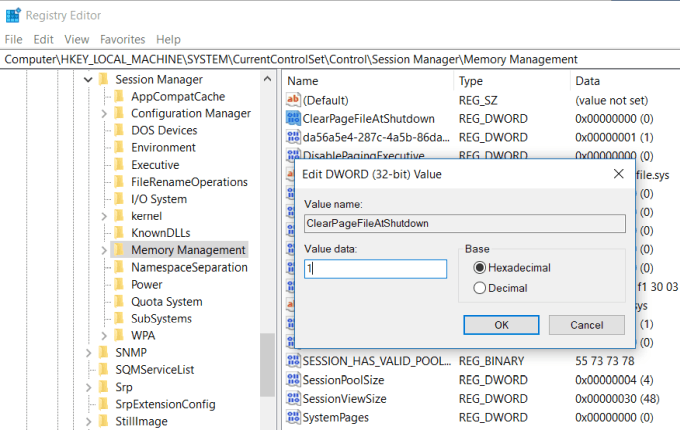
Sie können dies aktivieren, indem Sie den ClearPageFileats -Registrierungsschlüssel auf 1 festlegen. Windows 10 hat dies standardmäßig auf 0 eingestellt. Dies zu ermöglichen, ist einfach.
- Klicken Sie auf das Menü Start und geben Sie ein Reflikt. Klick auf das Befehl regelmäßig run.
- Dies wird den Registrierungsredakteur eröffnen. Navigieren.
- Doppelklicken Sie auf die ClearPageFileatshutdown Schlüssel rechts.
- Setzen Sie die Messwert Feld zu 1 und klicken Sie OK.
Wenn Sie Ihren Computer das nächste Mal neu starten.
4. Überprüfen Sie Probleme mit dem Gerätetreiber
Im Laufe der Zeit werden Gerätetreiber aktualisiert, und verschiedene Windows -Updates können zu beschädigten Treiberdateien oder Treiberkonflikten führen. Diese Probleme können manchmal zu Speicherlecks führen und je länger Ihr Computer ausgeführt wird, kann zu übermäßigem RAM -Verbrauch führen.
Es ist wichtig sicherzustellen. Sie können dies schnell überprüfen, indem Sie den Geräte -Manager verwenden.
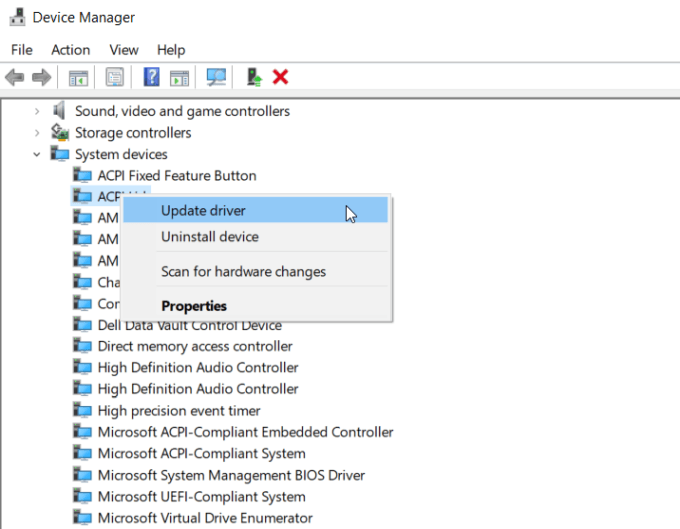
- Öffne das Schalttafel und Doppelklick Gerätemanager.
- Erweitern Sie jeden Zweig im Geräte -Manager und suchen Sie nach einem gelben Erläuterungs -Markikon -Symbol. Dies ist eine Warnung für ein Fahrerproblem.
- Wenn Sie eine Warnung sehen, klicken Sie mit der rechten Maustaste auf das Gerät und wählen Sie Treiber aktualisieren.
Versuchen Sie, das System auf den neuesten Treiber online suchen zu lassen, wenn Sie können. Andernfalls müssen Sie die Hersteller -Website besuchen und den neuesten Treiber herunterladen.
Wenn Sie alle Geräteprobleme klar halten und alle Ihre Treiber aktualisiert werden, wird sichergestellt, dass Ihr System reibungslos läuft und die Treiber keine Speicherprobleme verursachen.
5. Reduzieren Sie die visuellen Effekte der Fenster
Windows 10 verfügt über viele geschäftige visuelle Effekte für Fenster, Menüs, Tooltips und mehr. Wenn Sie viel RAM haben, sind diese visuellen Effekte kein Problem.
Wenn Sie jedoch mit einem bloßen Minimum an verfügbarem RAM laufen, kann das Deaktivieren dieser Effekte den verfügbaren Speicher erheblich erhöhen.
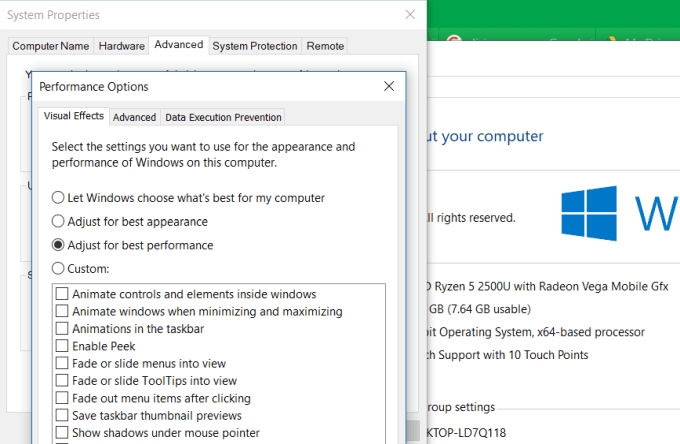
Um die visuellen Effekte von Windows zu deaktivieren:
- Öffnen Sie den Datei-Explorer, klicken Sie mit der rechten Maustaste auf Dieser PC, und klicken Sie auf Eigenschaften.
- Klicken Sie auf der linken Seite dieses Fensters auf Erweiterte Systemeinstellungen.
- Im Leistung Abschnitt klicken Sie auf die Einstellungen Taste.
- Wählen Sie im Fenster Leistungsoptionen aus Für optimale Leistung anpassen.
Sie werden feststellen, dass alle animierten Funktionen mit dieser Einstellung deaktiviert sind. Wenn Sie möchten, können Sie stattdessen auswählen Brauch, und dann eine der visuellen Effekte aktivieren, ohne die Sie nicht leben können.
6. Spülen -Speicher -Cache
Wenn Sie Anwendungen häufig öffnen und schließen, geben manchmal bestimmte Programme beim Schließen nicht ordnungsgemäß los. Im Laufe der Zeit verbrauchen diese Waisenfäden RAM und führen zu einer langsamen Systemleistung.
Es gibt eine sehr einfache Abkürzung, die Sie erstellen können, die den Speichercache spülen und all diese alten Spinnweben des verlorenen Speichers reinigen können.
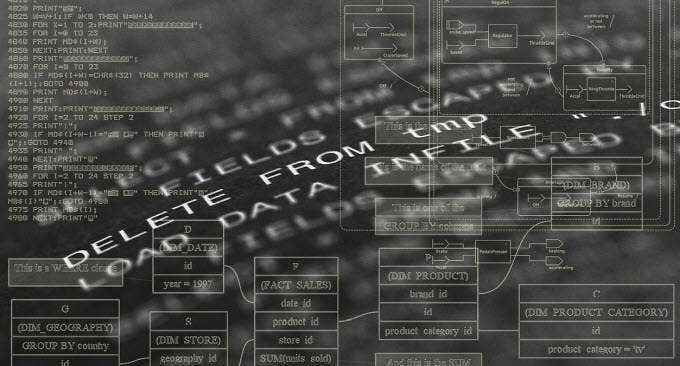
Diese Abkürzung ist:
%Windir%\ System32 \ Rundll32.exe advapi32.DLL, ProcessIdletaSs
Wenn Sie sich nicht sicher sind, wie Sie diese Verknüpfung konfigurieren, können Sie eine Anleitung zum Spülen des Speichercache lesen, der Sie durch alle Schritte führt.
7. Fügen Sie mehr RAM hinzu
Natürlich ist eine der einfachsten Möglichkeiten, mehr Gedächtnis freizugeben, die vorhandene Menge an RAM, die Sie haben.
Wenn Sie nicht sicher sind, welche Art von Speicher Ihr Computer nimmt, können Sie den entscheidenden Berater verwenden, um einen Scan auf Ihrem PC auszuführen und den besten Speicher zum Kauf zu finden.

Scans sind schnell und einfach, und auf der resultierenden Webseite werden alle Speicherkarten für Ihr System zur Verfügung gestellt.
Gedächtnis ist wichtig
Von all den Dingen, die Sie tun können, um die Leistung Ihres alten Computers zu steigern, gibt es nichts so effektives wie das Entfernen oder Steigern Ihres verfügbaren RAM.
Je weniger Ihr Computer auf Ihre Festplatte und die Datendatei angewiesen ist, da der physische RAM voll ist. Je schneller Ihr Computer sich verhalten wird.
- « 15 Windows -Diagnostik -Tools zur Verbesserung der Gesundheit Ihres PCs
- 21 CMD -Befehle alle Windows -Benutzer sollten es wissen »

